AniFX官方版是一款专业的图标编辑器软件。AniFX最新版带有丰富的工具和多达 40 种效果,就在您的指尖,让您可以自由自在创建光标。AniFX官方版可以从其它文件解压光标,包括 Windows Vista 和 Macintosh 文件。使用 AniFX 的批处理能力您可以轻易工作于多个文件。
-
最新版查看
-
3.82 中文版查看
-
1.1.0 电脑版查看
-
1.0.1 电脑版查看
-
1.0 电脑版查看

AniFX基本简介
AniFX-免费的图标编辑器,具有ico图标制作、提取和编辑功能,支持透明图标设计。AniFX 具有批处理功能,内置丰富的绘画工具和40种绘图效果,让您自由自在地设计ico图标。
AniFX软件特色
1、带有丰富的工具和多达 40 种效果,就在您的指尖,让您可以自由自在创建光标。您可以轻易转换您收藏的图像为光标,或转换光标为图像。AniFX 让您可以更改 EXE 文件里的光标。
2、转换您的 GIF 文件为动画光标,反之亦可。使用 AniFX 您可以从其它文件解压光标,包括 Windows Vista 和 Macintosh 文件。使用 AniFX 的批处理能力您可以轻易工作于多个文件。
AniFX功能介绍
1.自由创建属于自己的图标
首先,可以用AniFX创建属于自己的图标。启动软件,单击工具栏上的新建按钮,开启New Image窗口,从Cursor Type中选择图标的类型,CUR为静态图标,ANI为动画图标;然后从Colors列表中选择颜色的类型;再从Size列表中选择图标的尺寸。之后开启图标编辑窗口,利用右侧窗格中的工具面板和调色板,绘制各种形状或线条的图案。还可以用文字工具,给图标添加文字。基本的图标绘制好之后,接下来可以建立图标的自定义效果。点击“Effect→Custom Filter”菜单命令,自定义效果可套用软件内置模板,从Samples列表中选择即可。如果要建立图标的快照,点击“Cursor→Create Snapshot”菜单命令进行抓取。对加工修改后的图标感到满意之后,点击“File→Export lmage”菜单命令,保存为BMP、PNG、JPG或GIF文件格式。
2.提取或更改EXE文件中的图标
可以从现有的EXE或DLL文件中提取图标。要从这些类别的文件中提取图标,只需点击“File→Extract”命令,选择图标进行保存即可。若要对EXE文件中的图标进行编辑,点击“Tools→Resource Editor”命令,调出图标资源编辑器进行编辑。在绘制过程中,若要改变线条的宽度,可直接使用1到7的数字键。在绘制椭圆时,如果按下Shift键,可绘制出正圆形。同理,绘制矩形时按下Shift键,就可以获得正方形图案。
AniFX不但支持光标文件.CUR或.ANl、图标文件.ICO或.ICNS,还能打开常用格式的图片文件以及程序和运行库。还可以通过“Tools→Resource Editor”,建立自己的32位图标库(CUL格式文件)。
如果要实现跨越窗口的拖动操作,|点击“Option→Preference”,在Options选项卡下选中“Selection can be dragged between windows”选项。要实现跨越图层的操作,选中一个对象后,按End键将其设为背景;按下Home键,则可以将其提到前景的位置。
3.实现图片、GIF动画与图标互转
利用AnFX软件,还可以实现图片、GIF动画与图标之间的互转。如果要将自己喜爱的图片转换为图标文件,点击“File→lmport lmage”命令,载入图片并保存,即可完成转换任务。也可以直接拖动图片到AnFX窗口中,将图片保存为图标文件。已有图片也可以直接导入保存为图标文件,点击“Cursor→lmport image”,导入图片并保存为图标即可。此外,还可以将桌面的一部分作为图标来使用,只需用“File→Capture”命令执行抓取操作即可。若要将GIF动画转换为图标文件,先打开GIF动画文件,然后点击“Cursor→Properties”,改变动画图标的帧频;点击“Cursor→Cursor Test”测试图标显示效果;最后,点击“File→Exportlmage”命令,导出为图标文件。将动画图标文件转
换为GIF动画的过程,与上述过程相似。
4.涉及多个图标文件的批处理操作
有时还会遇到需要一次性对一批图标进行处理的任务,这时,可点击“Tools→Batch Process”命令,按需选择参数执行批处理操作。此操作不但可以实现一批图片到图标的文件互转,还可以从成批文件资源中提取图标文件。要执行批量转换任务,首先从批处理窗口中选择转换的类型(Action to perform);接下来点击Add按钮添加要转换的文件;选择相应的文件格式,选择文件导出的路径,点击OK按钮执行转换。
AniFX安装步骤
1.在pc下载网下载AniFX最新版软件包
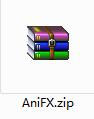
2.解压AniFX软件,运行文件
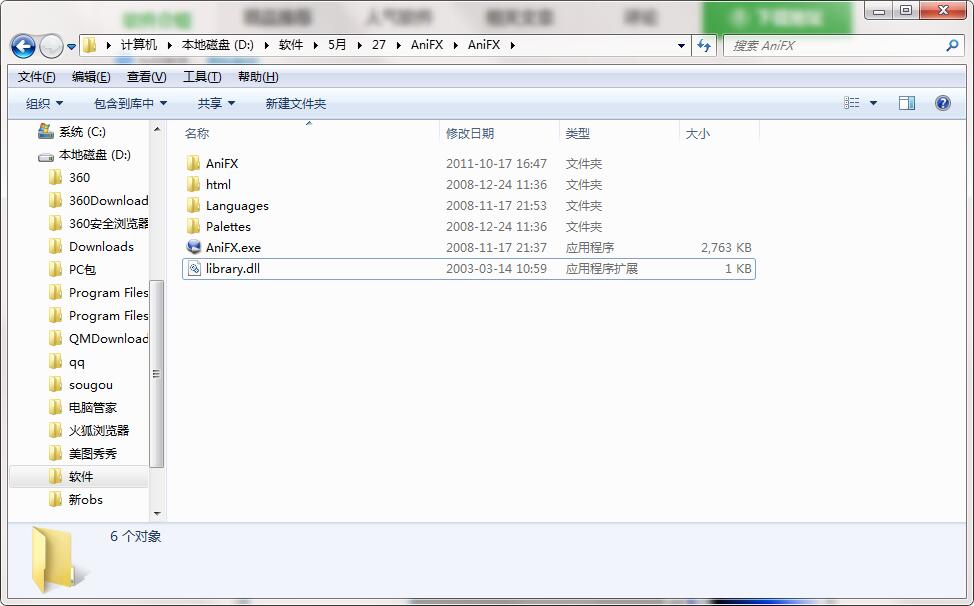
3.双击打开,进入AniFX软件界面

4. 此软件为绿色版,无需安装即可使用
AniFX更新日志:
1.细节更出众!
2.BUG去无踪


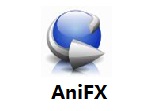

 驱动精灵
驱动精灵
 QQ浏览器
QQ浏览器
 抖音电脑版
抖音电脑版
 鲁大师
鲁大师
 360浏览器
360浏览器
 百度一下
百度一下
 Flash中心
Flash中心
 photoshop cs6
photoshop cs6
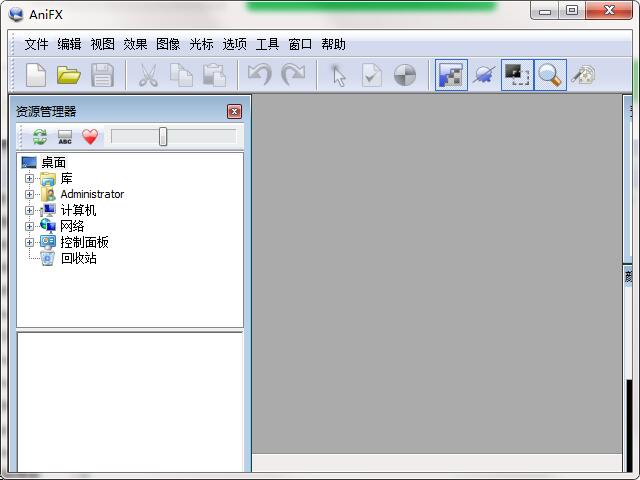

 搜狗浏览器
搜狗浏览器
 360软件管家
360软件管家
 腾讯视频播放器
腾讯视频播放器
 优酷客户端
优酷客户端
 爱奇艺
爱奇艺
 向日葵远程控制软件
向日葵远程控制软件
 网易云音乐
网易云音乐
 WPS Office
WPS Office
 CorelDraw X4
CorelDraw X4
 腾讯应用宝
腾讯应用宝
 百度网盘
百度网盘
 游戏加加
游戏加加
 网易MuMu12
网易MuMu12
 Origin橘子平台
Origin橘子平台
 迅雷11
迅雷11
 AutoCAD2007
AutoCAD2007
 益盟操盘手
益盟操盘手
 千牛卖家版
千牛卖家版






























